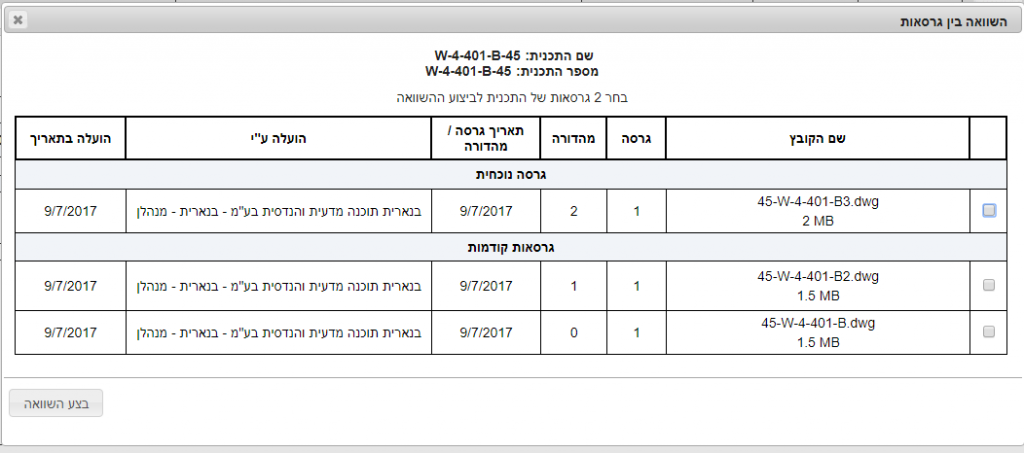בתוכניות, לאחר שמעלים עדכון גרסה, ניתן להשוות בין הגרסה המעודכנת לגרסה שקדמה לה.
1. כדי לבצע את ההשוואה יש ללחוץ על התוכנית ברשימת התוכניות, ואז, בחלק התחתון של המסך ללחוץ על הכפתור “השוואה בין גרסאות”:
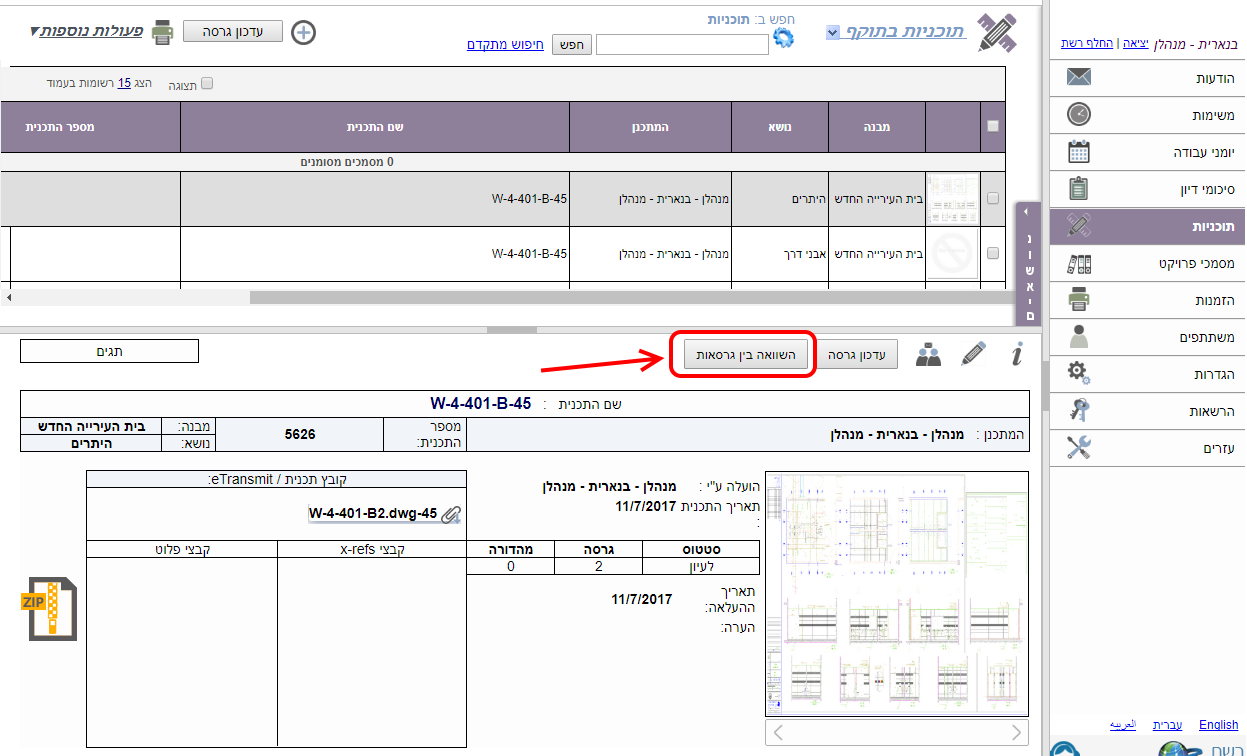
2. אם קיימת לתוכנית רק גרסה אחת קודמת, וההשוואה האוטומטית בין הגרסאות הושלמה בהצלחה, תיפתח חלונית שמציגה את ההשוואה האוטומטית: שרטוט על גבי שרטוט, כשהשינויים מודגשים בצבעים שונים. בחלונית ההשוואה האוטומטית ניתן לשנות את סידור הגרסאות, כלומר לקבוע האם השינויים בין הגרסאות יוצגו כאשר הגרסה העדכנית מונחת מעל הגרסה הקודמת, או להיפך, להציג את השינויים כאשר הגרסה הקודמת מונחת מעל הגרסה העדכנית. כמו כן, מופיע בחלונית ההשוואה האוטומטית כפתור של השוואה ידנית שמאפשר לפתוח את הגרסאות זו לצד לצורך השוואה ידנית.
כך נראית חלונית ההשוואה האוטומטית:

3. אם ההשוואה האוטומטית בין הגרסה העדכנית של התוכנית לבין הגרסה הקודמת לא הושלמה בהצלחה, תיפתח חלונית של השוואה ידנית שמציגה את הגרסה העדכנית ואת הגרסה הקודמת זו לצד זו, עם אפשרות לעשות זום אין ולהזיז את השרטוט למקום הרצוי כדי להשוות אזורים שונים בשרטוט. מעל כל גרסה מופיע מספר הגרסה והתאריך בו הועלתה.
כך נראית חלונית ההשוואה הידנית בין הגרסאות:
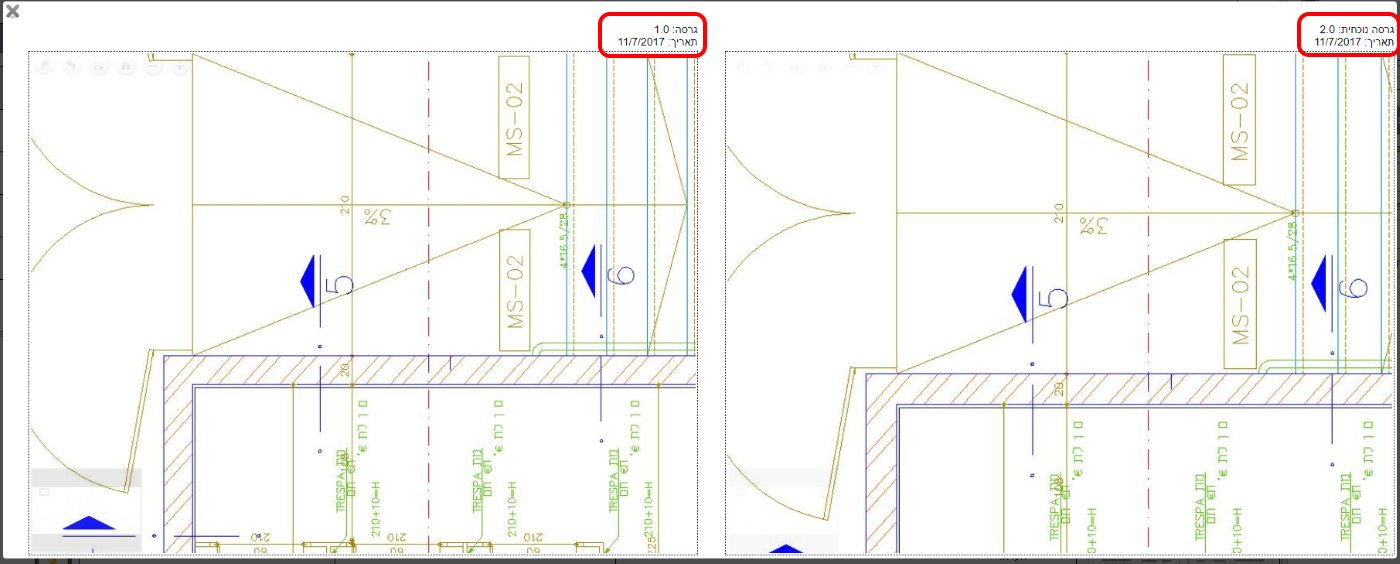
4. אם קיימת לתוכנית יותר מגרסה אחת קודמת, לחיצה על הכפתור “השוואה בין גרסאות” תפתח חלונית שבה צריך לבחור האם להשוות מול הגרסה האחרונה או מול גרסה אחרת מתוך רשימת הגרסאות הקודמות:
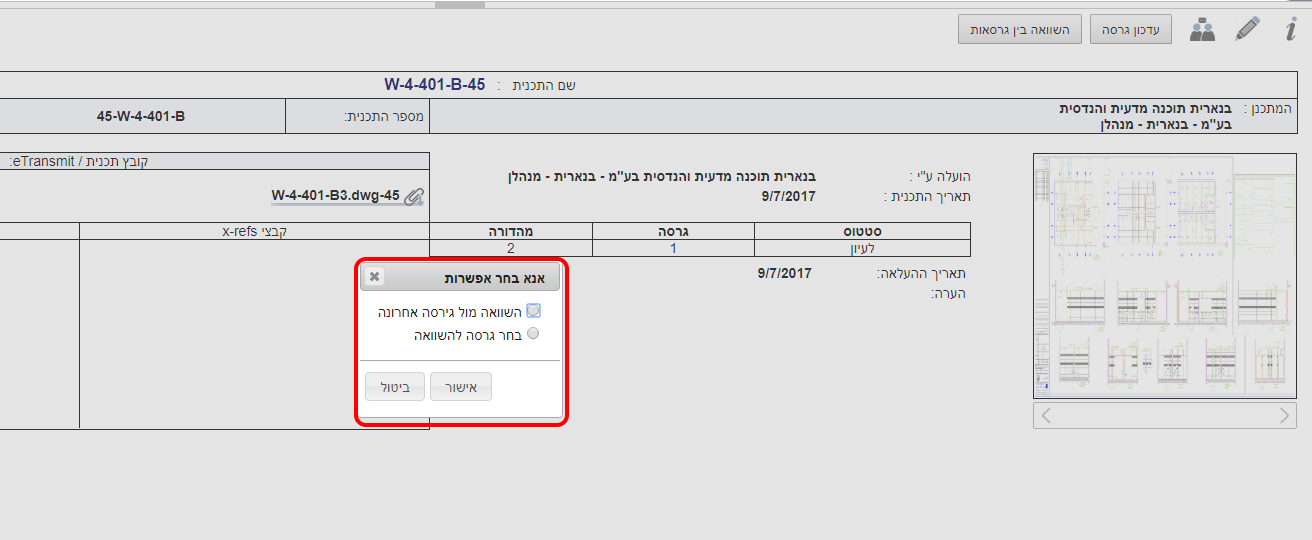
5. אם מסמנים בחלונית הנ”ל את האפשרות “השוואה מול גרסה אחרונה”, תיפתח חלונית ההשוואה האוטומטית, אם הושלמה בהצלחה, ואם לא – תיפתח חלונית ההשוואה הידנית, כפי שתואר מקודם.
אם מסמנים בחלונית הנ”ל את האפשרות “בחר גרסה להשוואה” נפתחת רשימת הגרסאות הקודמות, וצריך לסמן בה את הגרסה שמולה רוצים להשוות, ואז ללחוץ על הכפתור “בצע השוואה”:
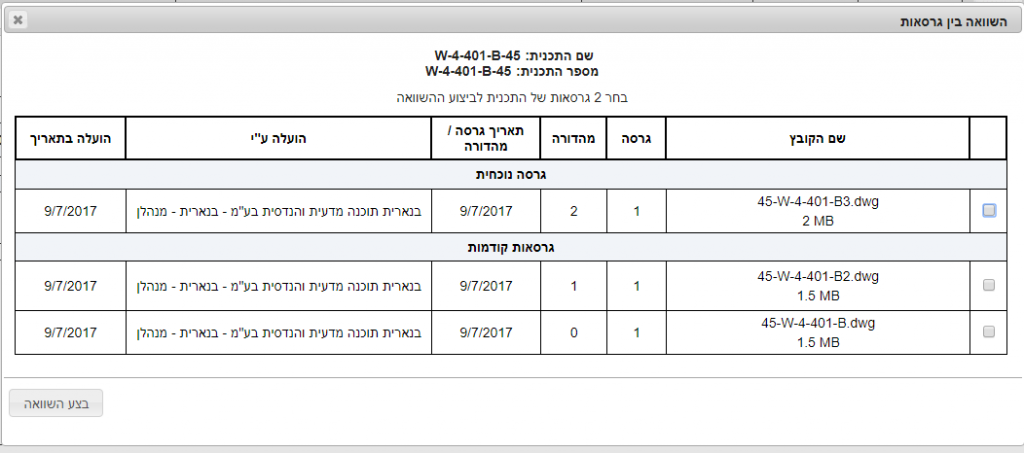
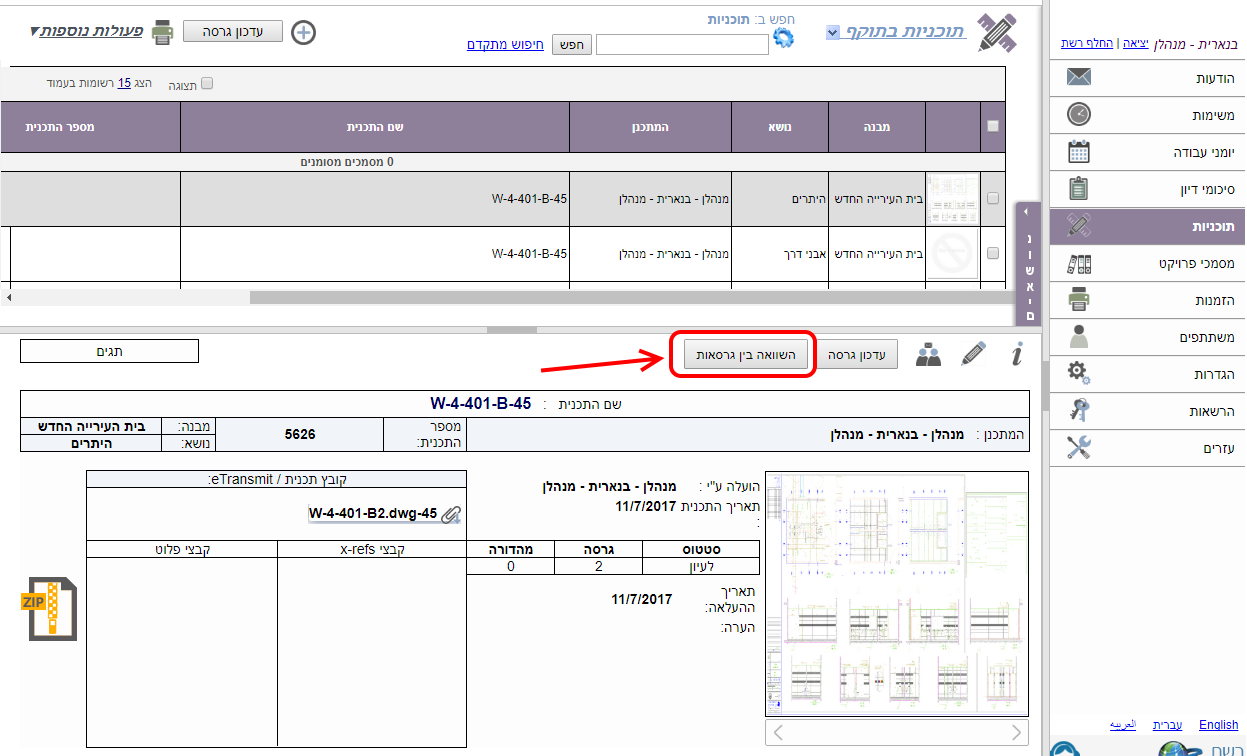 2. אם קיימת לתוכנית רק גרסה אחת קודמת, וההשוואה האוטומטית בין הגרסאות הושלמה בהצלחה, תיפתח חלונית שמציגה את ההשוואה האוטומטית: שרטוט על גבי שרטוט, כשהשינויים מודגשים בצבעים שונים. בחלונית ההשוואה האוטומטית ניתן לשנות את סידור הגרסאות, כלומר לקבוע האם השינויים בין הגרסאות יוצגו כאשר הגרסה העדכנית מונחת מעל הגרסה הקודמת, או להיפך, להציג את השינויים כאשר הגרסה הקודמת מונחת מעל הגרסה העדכנית. כמו כן, מופיע בחלונית ההשוואה האוטומטית כפתור של השוואה ידנית שמאפשר לפתוח את הגרסאות זו לצד לצורך השוואה ידנית. כך נראית חלונית ההשוואה האוטומטית:
2. אם קיימת לתוכנית רק גרסה אחת קודמת, וההשוואה האוטומטית בין הגרסאות הושלמה בהצלחה, תיפתח חלונית שמציגה את ההשוואה האוטומטית: שרטוט על גבי שרטוט, כשהשינויים מודגשים בצבעים שונים. בחלונית ההשוואה האוטומטית ניתן לשנות את סידור הגרסאות, כלומר לקבוע האם השינויים בין הגרסאות יוצגו כאשר הגרסה העדכנית מונחת מעל הגרסה הקודמת, או להיפך, להציג את השינויים כאשר הגרסה הקודמת מונחת מעל הגרסה העדכנית. כמו כן, מופיע בחלונית ההשוואה האוטומטית כפתור של השוואה ידנית שמאפשר לפתוח את הגרסאות זו לצד לצורך השוואה ידנית. כך נראית חלונית ההשוואה האוטומטית:
 3. אם ההשוואה האוטומטית בין הגרסה העדכנית של התוכנית לבין הגרסה הקודמת לא הושלמה בהצלחה, תיפתח חלונית של השוואה ידנית שמציגה את הגרסה העדכנית ואת הגרסה הקודמת זו לצד זו, עם אפשרות לעשות זום אין ולהזיז את השרטוט למקום הרצוי כדי להשוות אזורים שונים בשרטוט. מעל כל גרסה מופיע מספר הגרסה והתאריך בו הועלתה.
כך נראית חלונית ההשוואה הידנית בין הגרסאות:
3. אם ההשוואה האוטומטית בין הגרסה העדכנית של התוכנית לבין הגרסה הקודמת לא הושלמה בהצלחה, תיפתח חלונית של השוואה ידנית שמציגה את הגרסה העדכנית ואת הגרסה הקודמת זו לצד זו, עם אפשרות לעשות זום אין ולהזיז את השרטוט למקום הרצוי כדי להשוות אזורים שונים בשרטוט. מעל כל גרסה מופיע מספר הגרסה והתאריך בו הועלתה.
כך נראית חלונית ההשוואה הידנית בין הגרסאות:
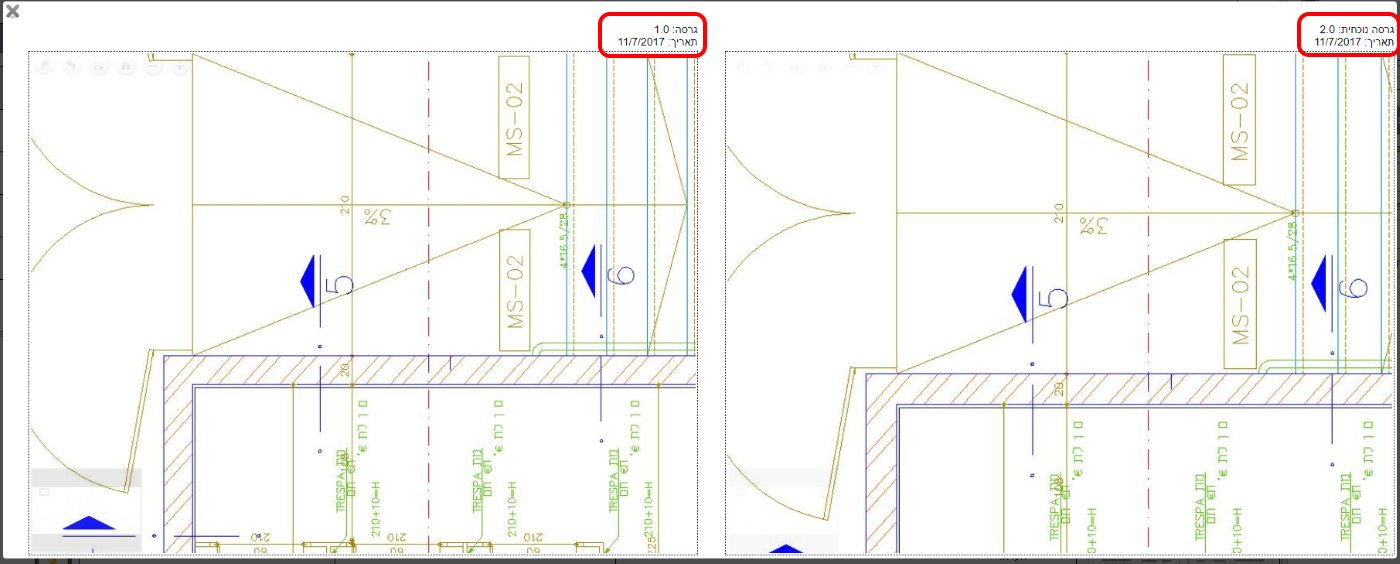 4. אם קיימת לתוכנית יותר מגרסה אחת קודמת, לחיצה על הכפתור “השוואה בין גרסאות” תפתח חלונית שבה צריך לבחור האם להשוות מול הגרסה האחרונה או מול גרסה אחרת מתוך רשימת הגרסאות הקודמות:
4. אם קיימת לתוכנית יותר מגרסה אחת קודמת, לחיצה על הכפתור “השוואה בין גרסאות” תפתח חלונית שבה צריך לבחור האם להשוות מול הגרסה האחרונה או מול גרסה אחרת מתוך רשימת הגרסאות הקודמות:
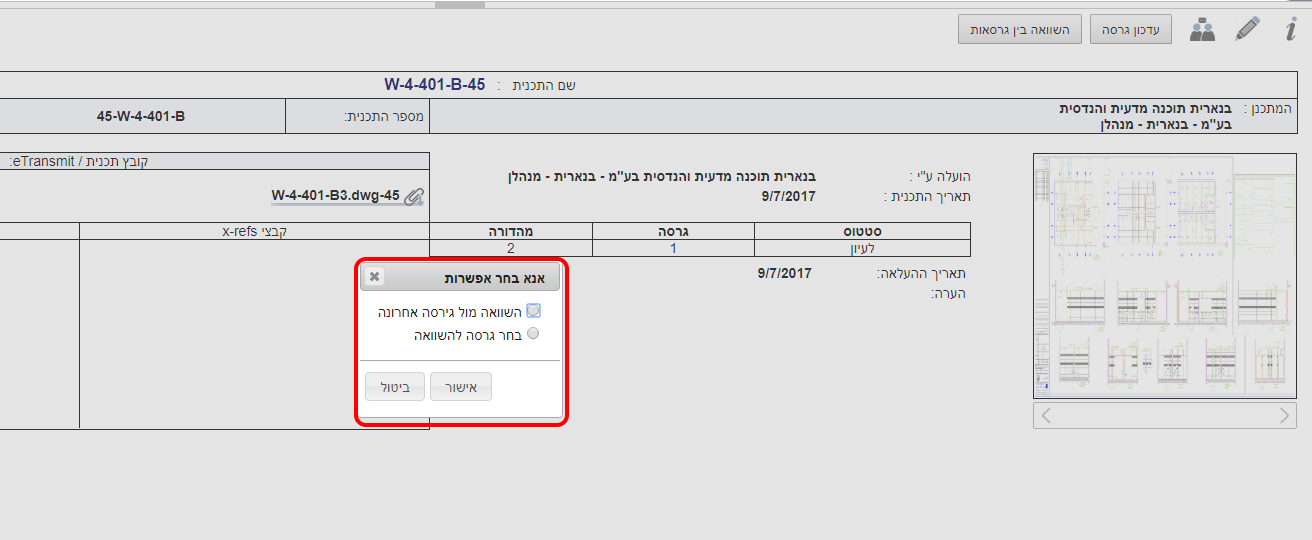 5. אם מסמנים בחלונית הנ”ל את האפשרות “השוואה מול גרסה אחרונה”, תיפתח חלונית ההשוואה האוטומטית, אם הושלמה בהצלחה, ואם לא – תיפתח חלונית ההשוואה הידנית, כפי שתואר מקודם.
אם מסמנים בחלונית הנ”ל את האפשרות “בחר גרסה להשוואה” נפתחת רשימת הגרסאות הקודמות, וצריך לסמן בה את הגרסה שמולה רוצים להשוות, ואז ללחוץ על הכפתור “בצע השוואה”:
5. אם מסמנים בחלונית הנ”ל את האפשרות “השוואה מול גרסה אחרונה”, תיפתח חלונית ההשוואה האוטומטית, אם הושלמה בהצלחה, ואם לא – תיפתח חלונית ההשוואה הידנית, כפי שתואר מקודם.
אם מסמנים בחלונית הנ”ל את האפשרות “בחר גרסה להשוואה” נפתחת רשימת הגרסאות הקודמות, וצריך לסמן בה את הגרסה שמולה רוצים להשוות, ואז ללחוץ על הכפתור “בצע השוואה”: